Πώς να αποσυνδεθείτε από άλλους χρήστες στα Windows 10
Τα Windows 10 επιτρέπουν σε πολλούς χρήστες να έχουν τους δικούς τους λογαριασμούς, κάτι που είναι ένας βολικός τρόπος να διατηρείτε τις ρυθμίσεις και τα αρχεία ξεχωριστά για μια πιο προσωπική εμπειρία. Ωστόσο, εάν οι συνδεδεμένοι χρήστες δεν αποσυνδεθούν, ο λογαριασμός τους θα συνεχίσει να εκτελεί εφαρμογές, υπηρεσίες και άλλες διαδικασίες, οι οποίες μπορεί να καταλήξουν στην κατανάλωση σημαντικών πόρων συστήματος που μπορεί να επηρεάσουν αρνητικά την απόδοση του χρήστη που είναι ενεργά συνδεδεμένος και χρησιμοποιεί το συσκευή. Σε αυτήν την ανάρτηση, θα παρουσιάσουμε πώς να αποσυνδέσετε άλλους ανενεργούς χρήστες από μια τρέχουσα περίοδο σύνδεσης.
Με λίγα λόγια, ένας Λογαριασμός Χρήστη είναι μια ταυτότητα που δημιουργείται για ένα άτομο σε υπολογιστή ή υπολογιστικό σύστημα. Μπορούν επίσης να δημιουργηθούν λογαριασμοί χρηστών για οντότητες μηχανήματος, όπως λογαριασμοί υπηρεσίας για προγράμματα που εκτελούνται, λογαριασμοί συστήματος για την αποθήκευση αρχείων και διεργασιών συστήματος και λογαριασμός root και διαχειριστής για τη διαχείριση συστήματος.
Όπως τα περισσότερα λειτουργικά συστήματα, τα Windows 10 υποστηρίζουν πολλούς λογαριασμούς που βρίσκονται στον ίδιο υπολογιστή. Σημαίνει απλώς ότι εάν δεν θέλετε κάποιος να συνδεθεί στο προφίλ σας και να δει όλα όσα έχετε κάνει, τότε απλώς δημιουργήστε ένα ξεχωριστό προφίλ.
Αφού ο άλλος χρήστης συνδεθεί στο νέο του προφίλ, μπορεί να ξεχάσει να αποσυνδεθεί αφού τελειώσει. Όταν συμβεί αυτό, θα ανακαλύψετε ότι η διαδικασία σύνδεσής τους εξακολουθεί να εκτελείται στο παρασκήνιο και αναμφίβολα θα επηρεάσει την απόδοσή σας.
Πώς να αποσυνδεθείτε από άλλους χρήστες στα Windows 10
Σε αυτό το άρθρο, θα εξηγήσουμε πώς να αποσυνδεθείτε από άλλους χρήστες που χρησιμοποιούν τον ίδιο υπολογιστή, προκειμένου να διατηρηθούν οι πόροι και να διατηρηθεί η απόδοση. Υπάρχουν δύο τρόποι για να γίνει αυτό, και ως εκ τούτου, θα μιλήσουμε για αυτούς. Σημειώστε ότι πρέπει να είστε Διαχειριστής για να μπορείτε να το κάνετε αυτό.
Η καλύτερη επιλογή εδώ είναι να αποσυνδεθείτε μέσω του Task Manager λόγω του πόσο εύκολο και αποτελεσματικό είναι να το κάνετε. Για να μην αναφέρουμε, πολλοί χρήστες έχουν ήδη μεγάλη εμπειρία στη χρήση αυτού του εργαλείου. Η διαδικασία που περιλαμβάνει είναι απλή:
- Εκκινήστε τη Διαχείριση εργασιών
- Επιλέξτε την καρτέλα Χρήστες
- Εντοπίστε τον χρήστη
- Κάντε δεξί κλικ και επιλέξτε Αποσύνδεση.
Εκτός από αυτό, μπορείτε επίσης να αποσυνδεθείτε από άλλους χρήστες χρησιμοποιώντας τη γραμμή εντολών(Command Prompt) . Ας δούμε και τα δύο από μια πιο λεπτομερή οπτική γωνία.
Για να ενεργοποιήσετε τη Διαχείριση εργασιών(Task Manager) , κάντε δεξί κλικ στη γραμμή εργασιών(Taskbar) και, στη συνέχεια, επιλέξτε Διαχείριση εργασιών(Task Manager) από τις εμφανιζόμενες επιλογές. Εναλλακτικά, μπορείτε απλώς να πατήσετε Ctrl+Shift+Esc για να το ανεβάσετε.
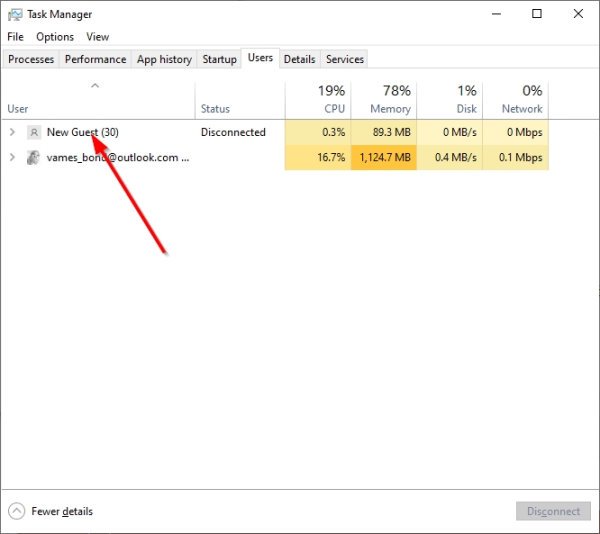
Αφού ανοίξετε τη Διαχείριση εργασιών(Task Manager) , θα πρέπει να συναντήσετε μια ενότητα με πολλές καρτέλες στην κορυφή.
Το σχέδιο είναι να κάνετε κλικ στην καρτέλα Χρήστης(User) , καθώς εκεί θα δείτε μια λίστα με όλα τα συνδεδεμένα προφίλ στα Windows 10 .
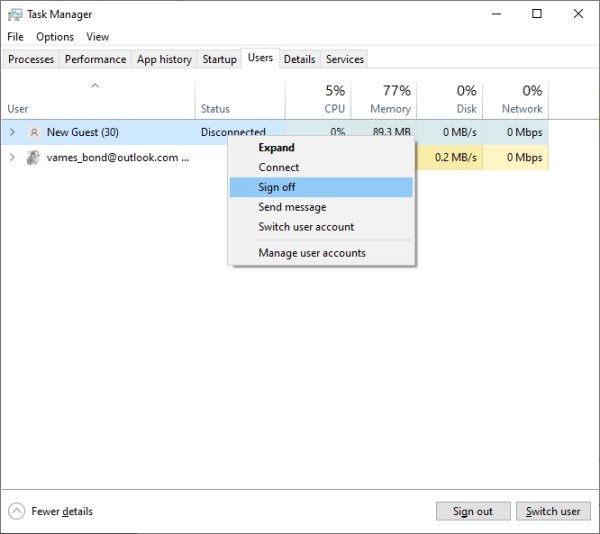
Εντάξει, για να αποσυνδέσετε έναν χρήστη από το προφίλ του, πρέπει να κάνετε δεξί κλικ στο σχετικό όνομα και, στη συνέχεια, να επιλέξετε Sign Off > Sign Out User για να ολοκληρώσετε την εργασία.
Εναλλακτικά, αντί να κάνετε δεξί κλικ στο όνομα του χρήστη, απλώς επιλέξτε το και, στη συνέχεια, κάντε κλικ στο κουμπί στο κάτω μέρος που γράφει, Έξοδος(Sign Out) .
Αποσυνδεθείτε από άλλους χρήστες χρησιμοποιώντας τη γραμμή εντολών(Command Prompt)
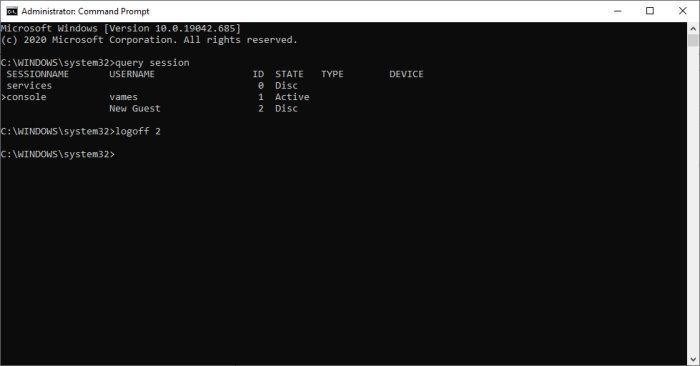
Εάν για κάποιο λόγο η Διαχείριση εργασιών(Task Manager) δεν λειτουργεί για εσάς, τότε η Γραμμή εντολών(Command Prompt) είναι η επόμενη καλύτερη επιλογή.
Αρχικά, ανοίξτε τη γραμμή εντολών(Command Prompt) αναζητώντας CMD μέσω του πλαισίου αναζήτησης. Από τα αποτελέσματα αναζήτησης, κάντε δεξί κλικ στη Γραμμή εντολών(Command Prompt) και, στη συνέχεια, επιλέξτε Εκτέλεση(Run) ως διαχειριστής για να την ενεργοποιήσετε. Το επόμενο βήμα, λοιπόν, είναι να αντιγράψετε και να επικολλήσετε την ακόλουθη εντολή:
query session
Με αυτόν τον τρόπο θα πρέπει να προσδιορίζονται όλοι οι χρήστες που είναι συνδεδεμένοι αυτήν τη στιγμή στον υπολογιστή. Τώρα, λάβετε υπόψη ότι κάθε χρήστης έχει συνημμένο ένα αναγνωριστικό, το οποίο είναι πολύ σημαντικό.
Τώρα, για να αποσυνδέσετε έναν χρήστη, χρησιμοποιήστε την ακόλουθη εντολή, αλλά φροντίστε να αντικαταστήσετε το " ID" με τον σωστό αριθμό ID:
logoff ID
Επομένως, εάν θέλετε να αποσυνδέσετε τον χρήστη με το αναγνωριστικό #2 συνημμένο, πληκτρολογήστε logoff 2 τη Γραμμή εντολών(Command Prompt) και, στη συνέχεια, πατήστε το πλήκτρο Enter για να ξεκινήσετε την αφαίρεση.
Σημειώστε ότι όταν χρησιμοποιείται η γραμμή εντολών(Command Prompt) για αυτήν την εργασία, δεν επιβεβαιώνει εάν ο χρήστης έχει αποσυνδεθεί ή όχι, επομένως βεβαιωθείτε ότι δεν έχουν γίνει λάθη.
Related posts
Εναλλαγή Επιλογής χρήστη λείπει από την οθόνη σύνδεσης των Windows 10
Δημιουργήστε έναν τοπικό λογαριασμό κατά τη διάρκεια ή μετά την εγκατάσταση των Windows 10 Home
Ζητήματα ασυμβατότητας έκδοσης προφίλ χρηστών περιαγωγής στα Windows 10
Μην συνδέετε χρήστες με Προσωρινά Προφίλ στα Windows 10
Πώς να αφαιρέσετε τον διαγραμμένο λογαριασμό χρήστη από την οθόνη σύνδεσης στα Windows 10
Διπλότυπο όνομα χρήστη στην οθόνη σύνδεσης ή σύνδεσης στα Windows 10
Πώς να αφαιρέσετε τη σύνδεση PIN από τα Windows 10
Ο Οδηγός προφίλ χρήστη σάς επιτρέπει να μετεγκαταστήσετε το προφίλ τομέα στα Windows 10
Τρόπος προβολής στοιχείων λογαριασμού χρήστη στα Windows 10
Αντί για αυτό, λείπει η επιλογή σύνδεσης με τοπικό λογαριασμό στα Windows 11/10
Πώς να συνδεθείτε στον υπολογιστή με Windows 10 χρησιμοποιώντας τον κωδικό πρόσβασης Google
Διαμόρφωση και χρήση ασφαλούς σύνδεσης YubiKey για τοπικό λογαριασμό στα Windows 10
Πώς να ανακτήσετε το διαγραμμένο προφίλ λογαριασμού χρήστη στα Windows 11/10
Πώς να αλλάξετε το επίπεδο ελέγχου λογαριασμού χρήστη (UAC) στα Windows 10
Ορίστε μια προεπιλεγμένη εικόνα σύνδεσης χρήστη για όλους τους χρήστες στα Windows 11/10
Πώς να απενεργοποιήσετε ή να ενεργοποιήσετε τον ενσωματωμένο λογαριασμό διαχειριστή στα Windows 11/10
Πώς να ρυθμίσετε τον κωδικό πρόσβασης εικόνας στα Windows 10
Διαγράψτε αυτόματα παλιά προφίλ χρήστη και αρχεία στα Windows 11/10
Διορθώστε το σφάλμα Event ID 454 - Ζητήματα απόδοσης προφίλ χρήστη στα Windows 10
Πώς να δημιουργήσετε τοπικό λογαριασμό χρήστη χρησιμοποιώντας το PowerShell στα Windows 11/10
